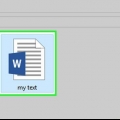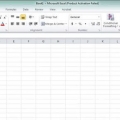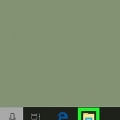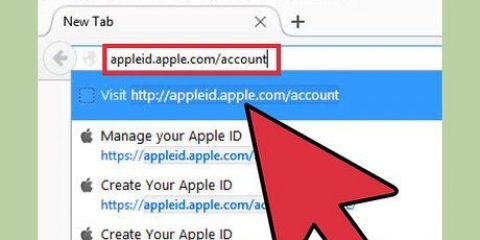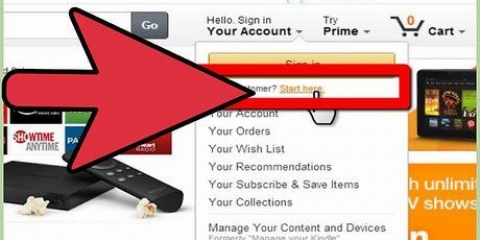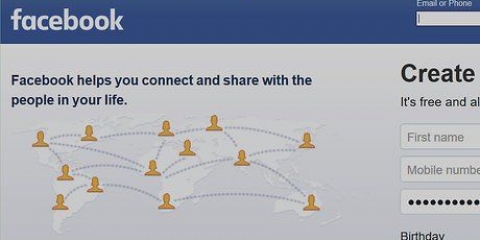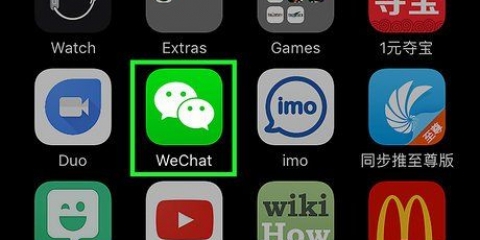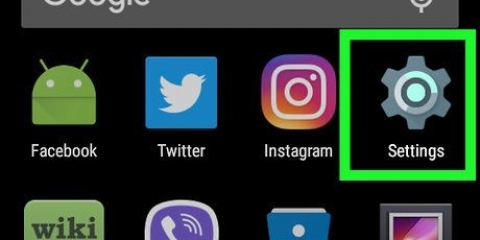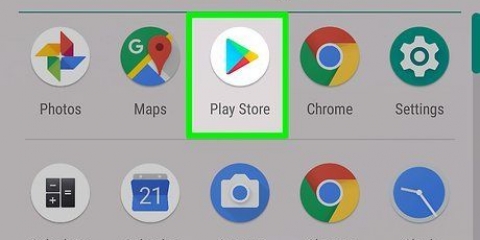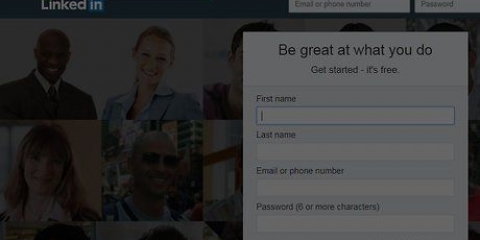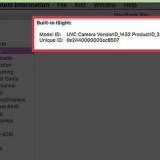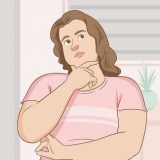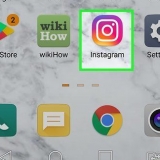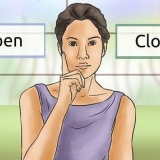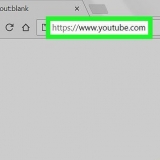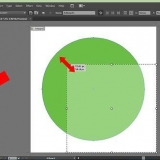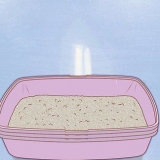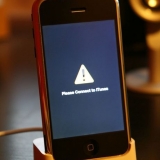Standard layout opretter en side med samme layout som dit nuværende Tumblr-tema. Denne er den nemmeste at arbejde med og ser normalt bedst ud. Brugerdefineret layout opretter en tilpasset side, uden dit Tumblr-tema, så du skal selv udfylde al HTML-koden. Du kan så f.eks. klippe og indsætte HTML`en fra en HTML-editor som f.eks. Dreamworks. Henvisninger omdirigerer til et bestemt websted i stedet for en side på Tumblr. For eksempel kan du fremhæve nogle af dine yndlingswebsteder på din Tumblr-hjemmeside ved at bruge denne mulighed.
Side URL (alle layouts). Sidens URL vil blive fastgjort til slutningen af din standard-URL, og dette er den webadresse, folk skal indtaste i adresselinjen for at komme til din side. Du kan ikke bruge mellemrum, når du opretter en URL. Titel side. (kun standard layout). Denne titel vises øverst i vinduet. Den aktuelle sidetitel i indstillingsvinduet er Tilføj side. For at angive en sidetitel, når du opretter en tilpasset side, skal du bruge HTML-tagget "Henvise til. (kun omdirigeringer layout). Indtast den URL, som besøgende vil blive omdirigeret til, når de klikker på denne URL. For eksempel, hvis du vil have besøgende til din Tumblr-side kaldet "Skrifter" sendes til instruktionshjemmesiden, så slutter URL`en med / skriver / og feltet indeholder omdirigeringer http://www.wikihow.com Vis et link til denne side. Dette giver dig mulighed for at placere en genvej til den nye side på din hjemmeside.
Opret en brugerdefineret side på tumblr
Vil du oprette din egen brugerdefinerede side i Tumblr? Selvom standardarkiv- eller spørgesiderne er gode nok, er det muligt at oprette brugerdefinerede sider for ethvert emne! Det er både hurtigt og nemt at gøre, så læs videre for at lære.
Trin

1. Opret en konto på Tumblr. Gå til tumblr, og opret en konto (hvis du ikke allerede har en) ved at indtaste din e-mailadresse, adgangskode og brugernavn og klikke Tilmeld at klikke. Herefter kan du logge ind.

2. Se dine kontoindstillinger. Når du er logget ind, skal du klikke på tandhjulsikonet øverst på siden for at få adgang til din konto.

3. Klik på dit blognavn. På venstre side af siden er din blog titel. Måske er der ingen titel endnu, eller også har du allerede givet den et navn. Det er titlen, der følger med din avatar, som:

4. Klik påAt justere-knap i afdelingen Tema. Det giver dig mulighed for at vælge mellem en række forskellige færdiglavede temaer, eller oprette dine egne.

5. Giv din side et navn. I venstre side af skærmen finder du indstillingerne for din blog. I midten af sidebjælken til venstre er et område, hvor du kan indtaste et blognavn og en kort beskrivelse. gør det nu.

6. Åbn sider. Nederst ser du sider afdeling. Klik for at udvide dette - du vil se et andet element, "+ Tilføj side." Klik på den.

7. Vælg dit layout. Et nyt vindue vises for at organisere din nye side. Øverst finder du det nye layout på din side. Du har 3 valgmuligheder: Standardlayout, Brugerdefineret layout og Omdirigeringer.

8. Vælg URL`en og andre oplysninger til din side. Hver layouttype har lidt forskellige inputfelter.
Tips
- Når du har oprettet din side, kan du altid vende tilbage til menuen Sider for at tilføje flere. Bare klik igen "Tilføj side".
- Når du har åbnet menuen Sider, bør du se en liste over alle dine brugerdefinerede sider. Ved at klikke og trække kan du flytte dem op og ned for at ændre den rækkefølge, de vises i på din Tumblr-side. Redigeringsboksen giver dig mulighed for at redigere sider igen, og krydset til højre fjerner siden.
Artikler om emnet "Opret en brugerdefineret side på tumblr"
Оцените, пожалуйста статью
Populær